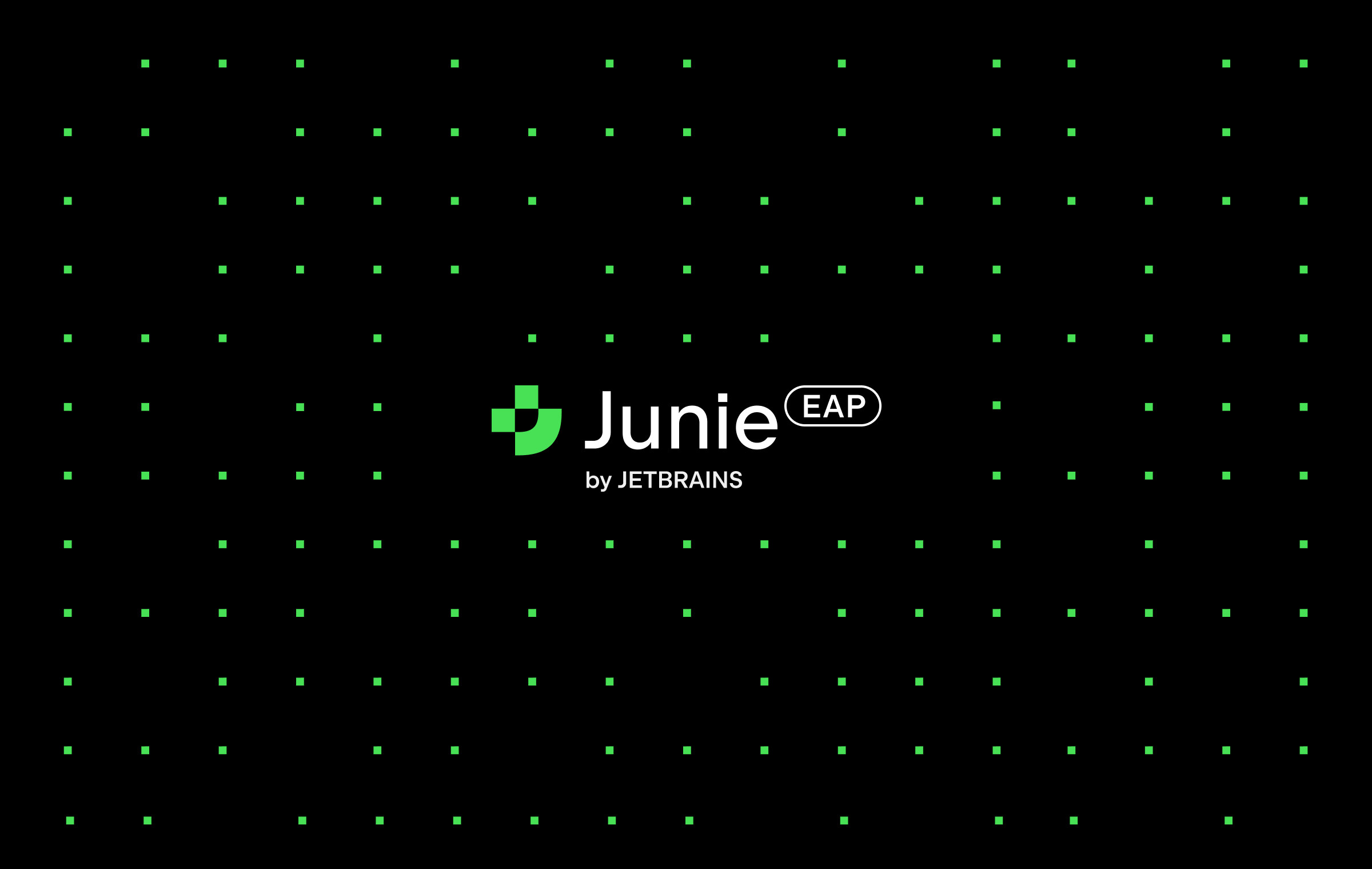일반 소개
Make Sense는 사용자가 컴퓨터 비전 프로젝트를 위한 데이터 세트를 빠르게 준비할 수 있도록 설계된 무료 온라인 이미지 주석 도구입니다. 복잡한 설치 없이 브라우저에 접속하기만 하면 사용할 수 있고, 여러 운영 체제를 지원하며, 소규모 딥 러닝 프로젝트에 이상적입니다. 사용자는 이미지에 레이블을 추가하고 결과를 YOLO, VOC XML 등 다양한 형식으로 내보낼 수 있습니다. Piotr Skalski가 개발한 이 도구는 크로스 플랫폼과 사용 편의성에 중점을 두고 React/Redux 기술 스택을 기반으로 TypeScript로 작성되었습니다. 또한 AI 모델(예: YOLOv5)을 통합하고, 스마트 추천 및 자동화 기능을 제공하여 수동 주석 작업에 소요되는 시간을 대폭 줄여주므로 개발자, 연구원 및 초보자에게 이상적입니다.
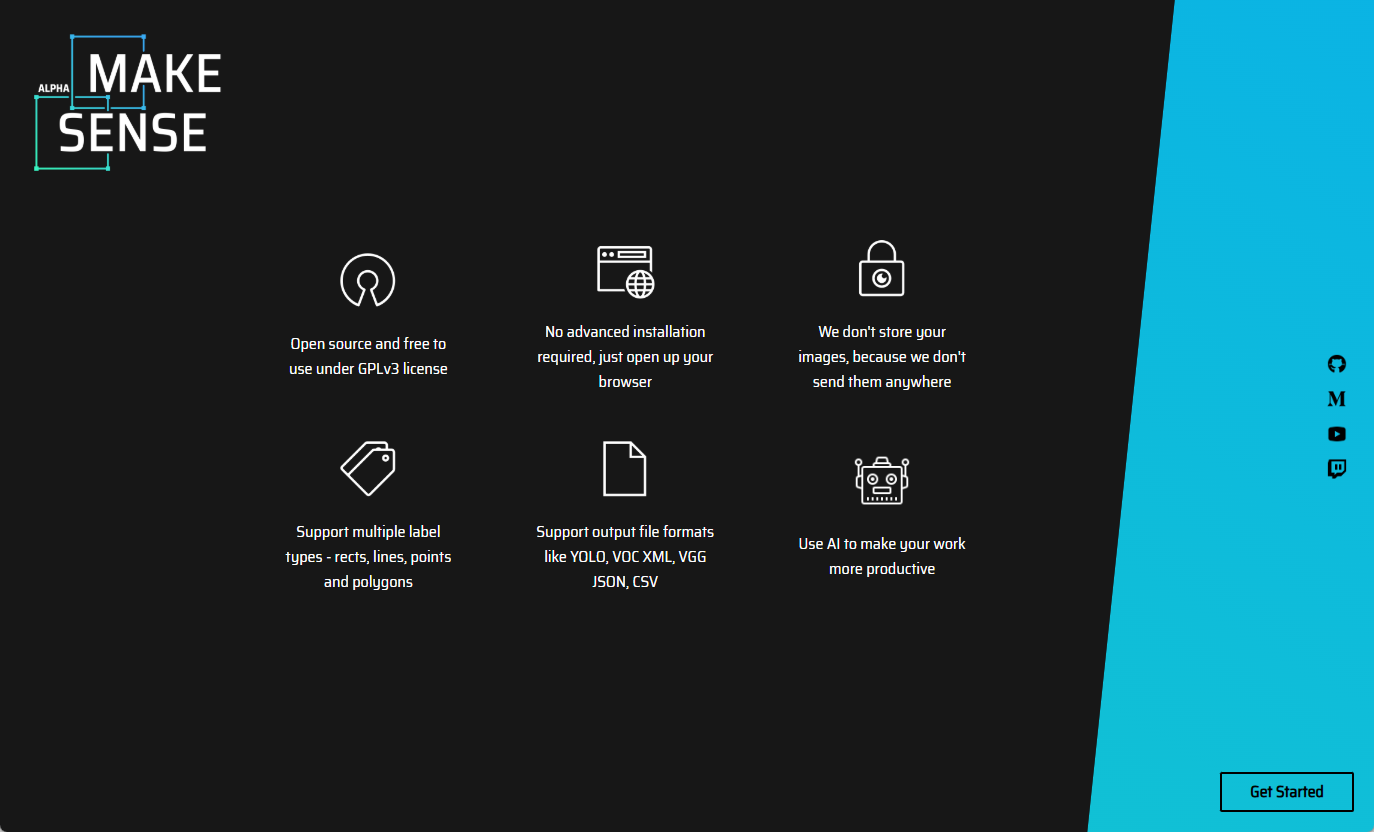
기능 목록
- 이미지 주석대상 감지 및 세분화 작업을 위해 이미지에 직사각형 상자, 다각형 및 기타 여러 라벨 유형을 추가할 수 있도록 지원합니다.
- AI 지원 라벨 제작YOLOv5와 같은 모델을 통합하여 자동으로 개체를 감지하고 레이블을 제안하여 효율성을 개선합니다.
- 여러 내보내기 형식주요 딥 러닝 프레임워크와의 인터페이스에 편리한 YOLO, VOC XML, CSV 및 기타 형식을 지원합니다.
- 기존 태그 가져오기기존 주석 파일(예: YOLO 형식)을 업로드하여 계속 편집하거나 개선할 수 있습니다.
- 다중 이미지 관리이미지 일괄 업로드, 쓸모없는 이미지에 하나씩 라벨을 붙이거나 삭제하는 기능을 지원합니다.
- 키보드 단축키태그 삭제 및 이미지 전환과 같은 바로 가기 작업을 제공하여 워크플로 속도를 높입니다.
- 통계 보기사용자가 데이터 집합을 분석하는 데 도움이 되도록 주석이 달린 개체에 대한 통계 정보를 표시합니다.
- 사용자 지정 모델 로드특정 요구 사항에 맞게 사용자 지정 YOLOv5 모델을 가져올 수 있습니다.
도움말 사용
메이크 센스는 소프트웨어 설치가 필요 없는 완전한 브라우저 기반 도구로, 공식 웹사이트를 방문하거나 로컬 배포를 통해 사용할 수 있습니다. 다음은 빠르게 시작하는 데 도움이 되는 자세한 가이드입니다.
시작하는 방법
- 온라인 사용
- 브라우저를 열고 https://makesense.ai 을 방문하세요.
- '시작하기' 버튼을 클릭하여 기본 인터페이스로 들어갑니다.
- 등록할 필요 없이 이미지를 업로드하고 라벨링을 시작하기만 하면 됩니다.
- 로컬 배포(선택 사항)
로컬에서 Make Sense를 실행하려면 아래 단계를 따르세요:- 사전 조건Node.js(v16.x.x 권장) 및 npm(v8.x.x 권장)이 설치되어 있는지 확인합니다.
- 클론 창고터미널에 명령을 입력합니다.
git clone https://github.com/SkalskiP/make-sense.git를 클릭하고 소스 코드를 다운로드합니다. - 카탈로그에 액세스: 입력
cd make-sense프로젝트 폴더로 전환합니다. - 종속성 설치: 실행
npm install필요한 패키지를 설치합니다. - 서비스 시작: 실행
npm start브라우저에서 자동으로localhost:3000바로 사용할 수 있습니다. - 도커 배포(대체 방법):
- 미러 이미지를 구축합니다:
docker build -t make-sense -f docker/Dockerfile . - 컨테이너를 실행합니다:
docker run -dit -p 3000:3000 --restart=always --name=make-sense make-sense - 인터뷰
http://localhost:3000시작하기.
- 미러 이미지를 구축합니다:
주요 기능
1. 사진 업로드
- 메인 인터페이스에서 '여기에 이미지 드롭 또는 클릭하여 업로드' 영역을 클릭하여 로컬 이미지를 선택합니다(일괄 업로드가 지원됨).
- 업로드 후 왼쪽에 이미지 목록이 표시되면 아무 이미지나 클릭하여 라벨링을 시작합니다.
2. 레이블 추가하기
- 수동 라벨링::
- 상단 도구 모음에서 직사각형 또는 다각형 도구를 클릭합니다.
- 그림 위로 마우스를 끌어 레이블 영역을 그리고 완료되면 레이블 이름(예: "고양이", "개")을 입력합니다.
- 'Enter'를 눌러 레이블을 저장합니다.
- AI 지원 라벨 제작::
- 'AI 지원 사용'을 클릭하고 기본 제공 YOLOv5 모델을 선택하거나 사용자 지정 모델을 업로드합니다.
- 시스템이 사진 속 사물을 자동으로 인식하고 사용자가 조정하거나 확인할 수 있는 추천 레이블을 생성합니다.
3. 레이블 편집 및 관리
- 태그 수정기존 라벨 영역을 두 번 클릭하여 크기를 조정하거나 위치를 변경하고 라벨 이름을 클릭하여 내용을 변경합니다.
- 태그 삭제레이블을 선택하고 "삭제"를 눌러 제거합니다.
- 이미지 삭제왼쪽의 사진 목록에서 쓸모없는 사진을 선택하고 '삭제'를 눌러 제거합니다(먼저 사진의 모든 레이블을 삭제해야 합니다).
4. 라벨링 결과 내보내기
- 상단의 '내보내기' 버튼을 클릭하고 내보내기 형식(예: YOLO, VOC XML)을 선택합니다.
- 시스템은 모든 주석 파일이 포함된 zip 패키지를 생성하며, 이를 다운로드하여 모델을 학습하는 데 사용할 수 있습니다.
5. 기존 레이블 가져오기
- 기존 어노테이션 파일(예: YOLO 형식)이 있는 경우에는
.txt(문서):- '라벨 가져오기'를 클릭하여 해당 이미지와 라벨 파일을 업로드합니다.
- 시스템에서 기존 태그를 자동으로 로드하여 편집을 계속하거나 새 태그를 추가할 수 있습니다.
6. 효율성 향상을 위한 단축키 사용
- 사진 전환← (이전), → (다음).
- 태그 삭제: 삭제 키.
- 진행 상황 저장Ctrl + S(브라우저 캐시에 자동 저장).
주요 기능
AI 지원 라벨 제작
Make Sense의 가장 큰 특징 중 하나는 YOLOv5 모델의 통합입니다. 이 기능을 활성화하면 시스템이 이미지를 스캔하여 사람, 자동차, 동물 등 일반적인 물체를 자동으로 인식하고 직사각형 상자와 추천 레이블을 생성합니다. 사용자는 위치를 미세 조정하거나 확인하기만 하면 되므로 시간이 크게 절약됩니다. 특정 요구사항이 있는 경우 나만의 YOLOv5 모델을 업로드할 수 있습니다:
- 'AI 지원' 옵션에서 '사용자 지정 모델 로드'를 선택합니다.
- 교육 업로드
.pt파일에 저장하면 시스템이 모델을 기반으로 예측을 수행합니다.
통계 보기
라벨링 후 '통계' 버튼을 클릭하면 시스템이 각 카테고리의 라벨 수, 분포 등과 같은 데이터 세트에 대한 통계 정보를 표시합니다. 이는 데이터 세트의 품질이나 균형을 확인하는 데 매우 유용합니다.
주의
- 브라우저 호환성최상의 환경을 위해 Chrome 또는 Firefox를 권장합니다.
- 파일 형식업로드된 이미지는 JPG, PNG 및 기타 일반적인 형식을 지원하며, 라벨 가져오기는 YOLO 텍스트 파일 또는 VOC XML을 지원합니다.
- 데이터 프라이버시온라인 모드에서는 이미지가 로컬에서만 처리되고 서버에 업로드되지 않으므로 개인 정보를 보호할 수 있습니다.
위의 단계를 통해 초보자든 전문 개발자든 Make Sense를 사용하여 이미지 주석 작업을 쉽게 완료할 수 있으며, 빠르게 시작하고 업무 효율성을 높일 수 있습니다.
© 저작권 정책
기사 저작권 AI 공유 서클 모두 무단 복제하지 마세요.
관련 게시물

댓글 없음...